Excelでいう書式には、色、罫線、フォント、表示設定などが含まれますが、これをまとめて解除する方法です。
セルの書式を解除する方法
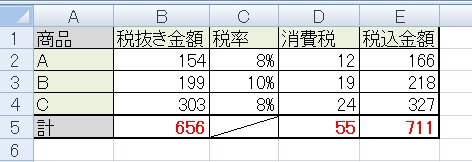
色々ゴテゴテと装飾してみましたが、どうもイメージしたものとちがうものになりました。
一度書式を全て解除して、やりなおしたいと思います。
一度書式を全て解除して、やりなおしたいと思います。
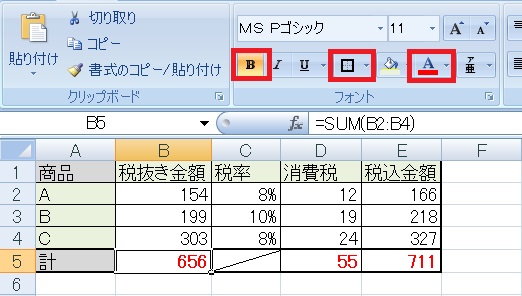
しかしこの表には、文字を太字にする、文字の色を変える、罫線を引く……といろいろな書式変更が施されており、ひとつひとつ解除していくとやや手間です。
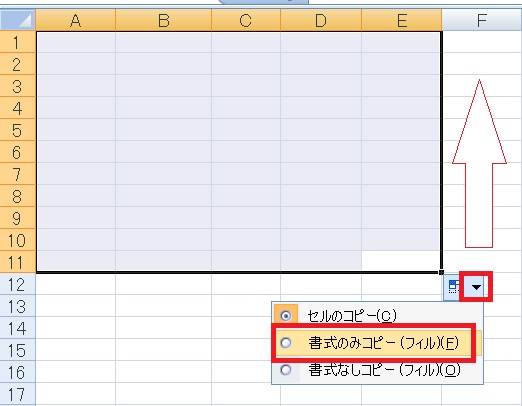
解除方法としてはまず、①書式を設定してないセルをコピーして上にかぶせ、オートフィル(コピー)オプション→書式のみコピーをクリックする方法があります。
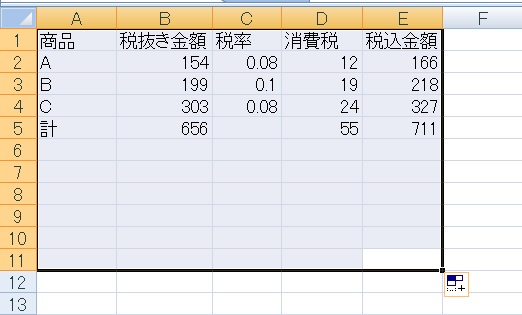
何も書式を設定してないセルの書式だけをコピーするので、結果として書式がクリアされます。
ただし一瞬データをすべて壊す形になるので、ちょっと怖いです。
ただし一瞬データをすべて壊す形になるので、ちょっと怖いです。
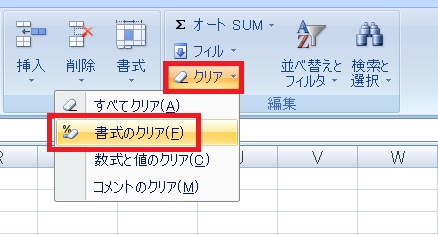
そこでもうひとつ、②解除する範囲を選択しておき、ホームタブの右側にあるクリア→書式のクリアをクリックするという方法があります。
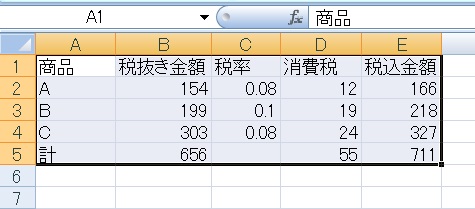
これだと選択した箇所だけを確実に書式クリアすることができます。
どちらにせよ%表示が小数に戻されてしまっていますが、これを個別に回避する方法はないです。再度設定しなおすか、書式をひとつずつ解除するか、予め除外した形でクリアする必要があります。

Excel(エクセル):削除、クリア
Excel関連削除/クリア系の処理、操作まとめです。操作で言えば、選択した状態でDeleteを押せば大体消せるはずです。また文字入力中は、カーソルの位置からBackSpaceを押せば、左に向かって文字を削除していくことが可能です。
セルで...

Excel(エクセル):セルの書式設定
多機能でよく使う「セルの書式設定」についてのまとめです。





















コメント